Facilite a comunicação entre sua equipe com o Slack
Eu não sei nem como começar direito a falar do Slack, porque é uma paixão fora do normal. Eu AMO essa ferramenta. Comecei a utilizar esse ano para comunicação com a minha equipe e ela é simplesmente FODA. Nesta dica, vou te mostrar como instalar e utilizar, para que você facilite a comunicação entre sua equipe com o Slack.
Algumas vantagens do Slack:
O Slack já foi citado em outros artigos como a ferramenta que possibilita “integrar tudo” relacionado a DevOps. É aquela parte que faltava neste meio.
Além disso, no livro que estou lendo sobre Site Reliability Engineering, o Slack também é citado como um dos principais métodos de comunicação entre os times.
Essa aqui é a cara dele:
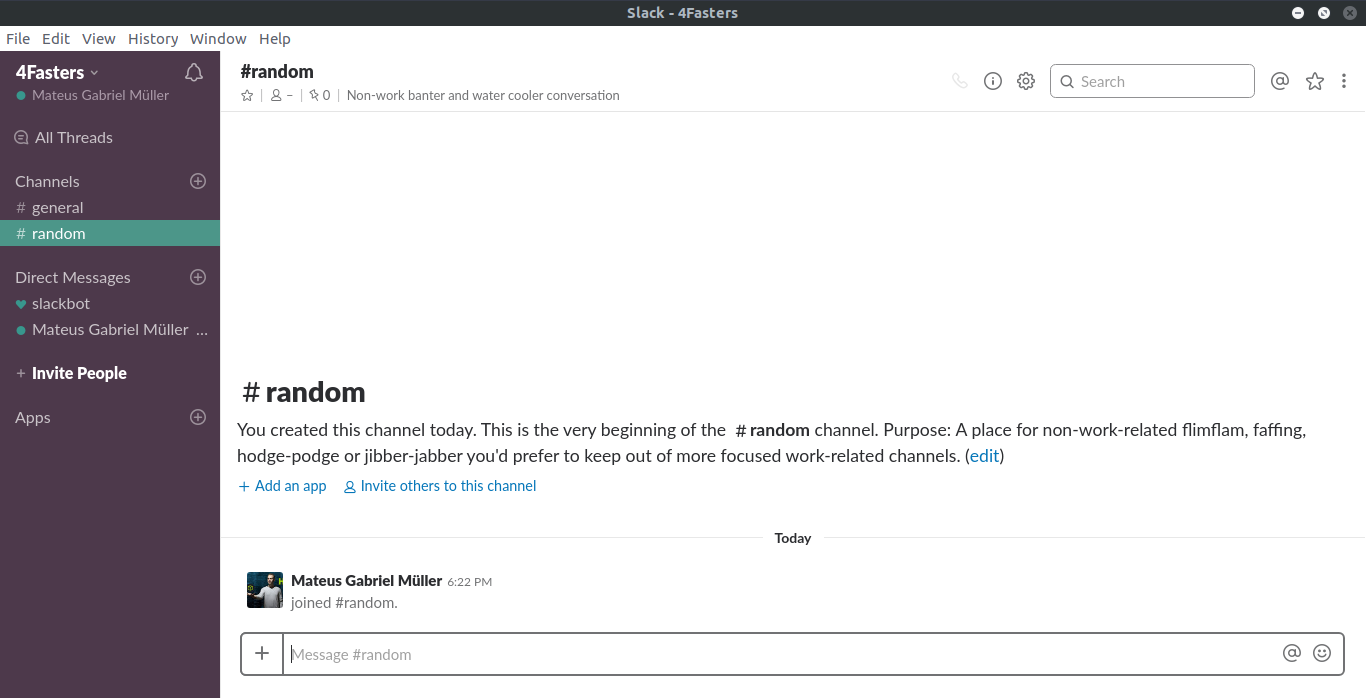
Vamos dar uma olhada mais de perto?
Como instalar o Slack no Linux?
Primeiramente, clique aqui para acessar a página de downloads relacionados ao Linux. Você pode notar que só temos suporte para .deb, .rpm e o pacote snap.
Para Debian e derivados:
Download aqui.
Para Fedora e derivados:
Download aqui.
Para outros:
Caso sua distribuição não se encaixe em nenhuma das acima, terás que instalar usando o pacote snap.
Use o seguinte comando:
Como utilizar o Slack para comunicação?
Primeiro, crie um workspace e um login aqui.
Depois, preencha as informações no Slack quando abri-lo e você irá se deparar com a tela inicial que mostrei anteriormente.
Você vai notar que ele é muito intuitivo, então é fácil de se adaptar. Além disso, a interface é muito simples e bem projetada.
Posteriormente, no canto esquerdo, crie um canal em “Channels”, convide seus amigos ou colegas e comece a organizar tudo. Lembrando que você pode criar canais privados, pois os canais públicos qualquer pessoa pode acessar se ela fizer o filtro de busca.
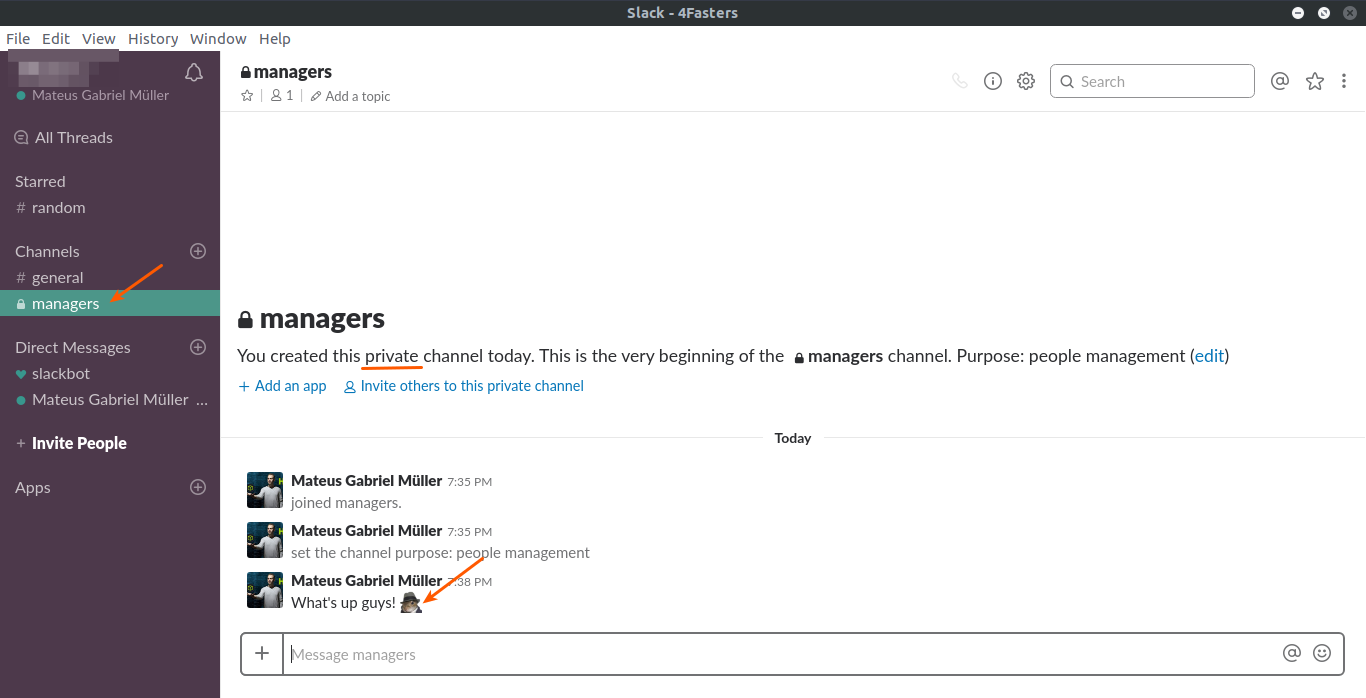
Acrescentando-se que, se clicar em File -> Preferences é possível fazer diversas personalizações, como por exemplo:
E diversas outras opções.
Por fim, tá esperando o que para começar a integrar seu time com essa ferramenta?
Espero que tenham gostado desta dica!
Não esqueça de nos seguir no Instagram para receber os últimos conteúdos!
Participe dos nossos grupos no Telegram e Facebook! 🙂
Veja também:
Se tiver alguma dúvida ou sugestão de conteúdo, por favor, comente!